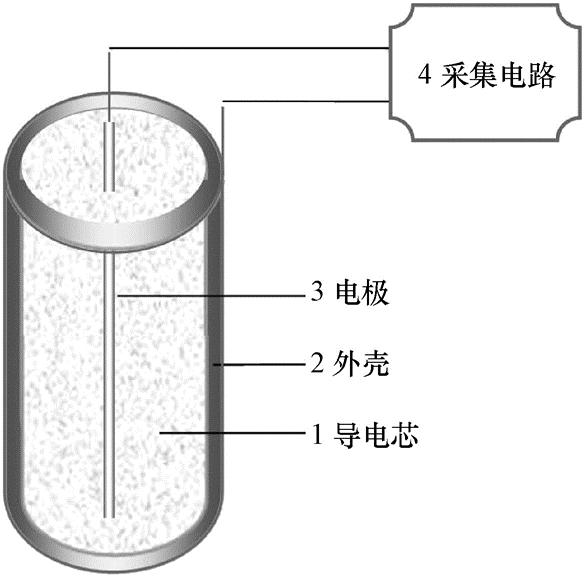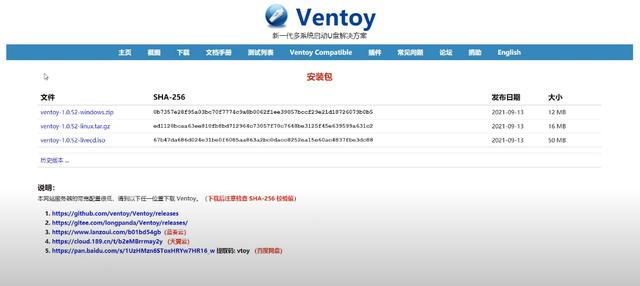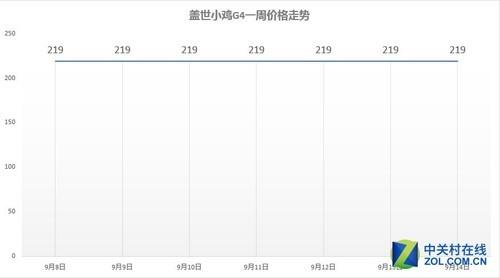小米手机的迷你小窗如何用(小米手机怎么开启)
小米手机“小窗口”功能怎么开启?小米手机“小窗口”功能还是非常有用的,比方说,玩游戏时,手机收到微信消息通知,不需要退出游戏界面,直接小窗口打开微信消息。那么,怎样开启小米手机的“小窗口”呢?这里分享4种玩法供大家参考。伸出你发财的小手,点赞、收藏 关注哦,方便以后随时查看。

在手机上打开某个应用软件,然后,从手机的底部边缘向上拖动这个软件,一直拖到屏幕的顶部,然后放开手机,这个软件就会以“悬浮窗”形式显示在屏幕的右上角(如下图)。

然后点击一下这个悬浮窗,就可以让这个软件以小窗口的形式显示在屏幕中间(如下图)。小窗口与悬浮窗的不同之处:小窗口可以操作软件里的功能;悬浮窗不能操作软件的功能。

按住小窗口顶部,可以把这个小窗口拖到屏幕的任何位置(如下图)。

我们还可以按住小窗口的右下角,拖动它,修改窗口的大小(如下图)。

如果想关闭小窗口,按住小窗口的底部向下拖动,就可以关闭,让软件全屏显示。
二、通过小窗应用按钮,开启小窗口。从手机屏幕的底部向上滑动,就会打开后台应用列表界面(如下图)。

在这个界面的左上角,有一个“小窗应用”按钮(如上图),点击这个按钮,就会显示所有能小窗口的应用软件(如下图),可能左右滑动查看更加应用。

想让哪一个应用显示为小窗口,就点击一下它,如:点击QQ,QQ就会以小窗口形式显示在屏幕的中间(如下图)。

同上,从手机屏幕的底部向上滑动,打开后台应用列表界面(如下图)。

如果想让微信显示成小窗口,就在上面这个后台列表中,用手指长按微信,这时微信右侧或左侧就会出现4个按钮(如下图)。

第三个按钮就是小窗口按钮,点击它,就会让微信以小窗口形式显示在屏幕上(如下图)。

当我们手机的软件收到消息通知时,比方说,有好友给我们发来了微信消息,我们只需要按住这个通知弹窗的底部向下拉动一下,就可以让微信消息显示成小窗口(如下图)。

如果此时我们正在玩游戏或看电影,就不需要我们退出游戏界面或视频界面,这样就大大地方便了我们。

今天就分享到这里,如果觉得好,那就长按下面的“点赞”按钮,给我来个【超级赞】吧。同时,欢迎“评论、收藏、关注”。你还可以点击我的头像,进入我的主页,观看更多的文章和视频。
,免责声明:本文仅代表文章作者的个人观点,与本站无关。其原创性、真实性以及文中陈述文字和内容未经本站证实,对本文以及其中全部或者部分内容文字的真实性、完整性和原创性本站不作任何保证或承诺,请读者仅作参考,并自行核实相关内容。文章投诉邮箱:anhduc.ph@yahoo.com